Cara Menghilangkan Iklan di HP Android yang Tiba-tiba Muncul Tanpa Aplikasi
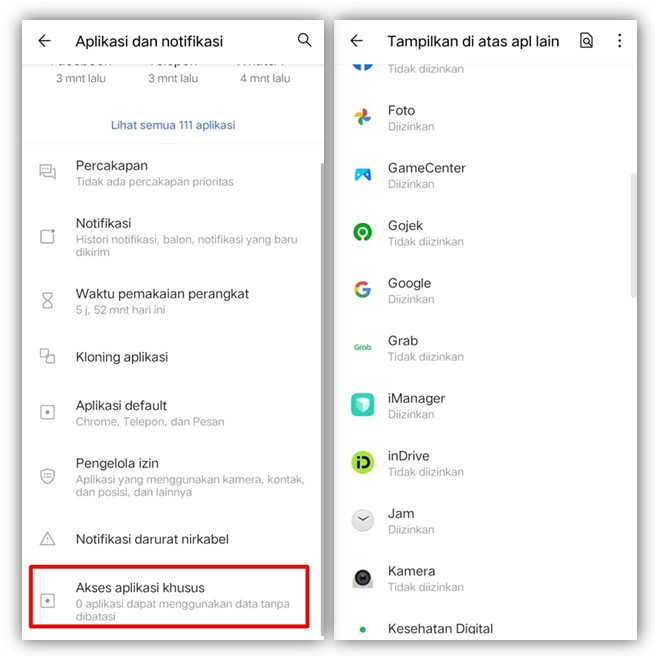
Saat sedang asyik menggunakan ponsel Android kesayangan, tiba-tiba muncul iklan yang mengganggu? Tentu saja hal ini bisa sangat mengganggu pengalaman menggunakan smartphone kita. Iklan yang muncul tiba-tiba tanpa kita mengunduh aplikasi baru dapat menjadi masalah yang menjengkelkan. Namun, jangan khawatir! Artikel ini akan memberikan solusi lengkap tentang cara menghilangkan iklan di HP Android yang tiba-tiba muncul tanpa aplikasi.
Sebelum kita membahas solusinya, penting untuk memahami mengapa iklan semacam ini muncul di ponsel cerdas kita. Biasanya, iklan-iklan tersebut muncul karena adware atau malware yang tersembunyi di dalam aplikasi yang telah diunduh sebelumnya. Adware adalah jenis perangkat lunak yang dirancang untuk menampilkan iklan secara otomatis pada perangkat Anda, sementara malware adalah perangkat lunak berbahaya yang dapat merusak sistem operasi dan mengganggu penggunaan perangkat.
Periksa Aplikasi yang Telah Diinstal
Langkah pertama yang perlu dilakukan adalah memeriksa aplikasi yang telah diinstal di ponsel Android Anda. Beberapa aplikasi mungkin memiliki adware tersembunyi yang menyebabkan iklan muncul tanpa adanya aplikasi baru yang diunduh. Untuk melakukan ini, ikuti langkah-langkah berikut:
1. Buka Pengaturan
Pertama, buka aplikasi Pengaturan di ponsel Android Anda. Biasanya, ikon Pengaturan terlihat seperti sebuah roda gigi atau memiliki tulisan "Pengaturan" di bawahnya.
2. Cari dan Buka Bagian Aplikasi atau Aplikasi & Pemberitahuan
Setelah itu, cari dan buka bagian Aplikasi atau Aplikasi & Pemberitahuan di menu Pengaturan. Bagian ini berisi daftar semua aplikasi yang telah diinstal di ponsel Anda.
3. Periksa Aplikasi yang Mencurigakan atau Tidak Dikenal
Di bagian Aplikasi atau Aplikasi & Pemberitahuan, periksa semua aplikasi yang terdaftar. Jika Anda menemukan aplikasi yang mencurigakan atau tidak dikenal, maka aplikasi tersebut mungkin menjadi penyebab iklan yang muncul tanpa aplikasi baru yang diunduh. Untuk menghapus aplikasi tersebut, pilih aplikasi tersebut dan pilih opsi "Hapus" atau "Uninstall".
Dengan memeriksa dan menghapus aplikasi yang mencurigakan, Anda dapat menghilangkan kemungkinan adware atau malware yang menyebabkan iklan muncul tanpa aplikasi baru yang diunduh.
Perbarui Sistem Operasi Android
Menggunakan versi sistem operasi Android yang terbaru adalah langkah yang penting untuk menjaga keamanan perangkat Anda. Pengembang sistem operasi Android secara teratur merilis pembaruan yang mengatasi kerentanan keamanan dan masalah lainnya. Dengan memperbarui sistem operasi Android Anda, Anda dapat menghilangkan kerentanan yang dapat dimanfaatkan oleh adware atau malware. Untuk memperbarui sistem operasi Android, ikuti langkah-langkah berikut:
1. Buka Pengaturan
Buka aplikasi Pengaturan di ponsel Android Anda.
2. Cari dan Buka Bagian Tentang Ponsel atau Tentang Perangkat
Cari dan buka bagian Tentang Ponsel atau Tentang Perangkat di menu Pengaturan. Bagian ini berisi informasi tentang perangkat Anda, termasuk versi sistem operasi Android yang sedang Anda gunakan.
3. Cari dan Buka Bagian Pembaruan Perangkat Lunak atau Pemeriksa Pembaruan Sistem
Di bagian Tentang Ponsel atau Tentang Perangkat, cari dan buka bagian Pembaruan Perangkat Lunak atau Pemeriksa Pembaruan Sistem. Bagian ini akan memeriksa apakah ada pembaruan sistem operasi Android yang tersedia untuk perangkat Anda.
4. Perbarui Sistem Operasi Anda
Jika ada pembaruan sistem operasi Android yang tersedia, ikuti petunjuk untuk mengunduh dan memasang pembaruan tersebut. Pastikan Anda terhubung ke jaringan Wi-Fi yang stabil dan memiliki daya baterai yang cukup untuk melakukan pembaruan.
Dengan memperbarui sistem operasi Android Anda, Anda dapat menghilangkan kerentanan yang dapat dimanfaatkan oleh adware atau malware yang menyebabkan iklan muncul tanpa aplikasi baru yang diunduh.
Hapus Cache dan Data Aplikasi
Cache dan data aplikasi yang terakumulasi dari aplikasi yang telah diinstal di ponsel Android Anda dapat menyebabkan iklan muncul secara tiba-tiba. Dalam sesi ini, Anda akan mempelajari cara menghapus cache dan data aplikasi untuk menghilangkan kemungkinan adware yang tersembunyi dalam cache aplikasi yang menyebabkan iklan muncul secara tiba-tiba.
1. Buka Pengaturan
Buka aplikasi Pengaturan di ponsel Android Anda.
2. Cari dan Buka Bagian Aplikasi atau Aplikasi & Pemberitahuan
Cari dan buka bagian Aplikasi atau Aplikasi & Pemberitahuan di menu Pengaturan.
3. Pilih Aplikasi yang Ingin Dihapus Cache dan Data
Pilih aplikasi yang ingin Anda hapus cache dan datanya. Anda dapat mencari aplikasi yang terkait dengan iklan yang muncul atau memilih aplikasi secara keseluruhan untuk membersihkan cache dan data semua aplikasi.
4. Hapus Cache dan Data Aplikasi
Pilih opsi "Hapus Cache" atau "Hapus Data" untuk menghapus cache atau data aplikasi. Jika Anda ingin menghapus kedua cache dan data, Anda dapat memilih opsi "Hapus Cache" terlebih dahulu, diikuti oleh opsi "Hapus Data".
5. Ulangi Langkah 3 dan 4 untuk Aplikasi Lain
Ulangi langkah 3 dan 4 untuk aplikasi lain yang ingin Anda hapus cache dan datanya. Pastikan untuk memilih aplikasi yang relevan dengan iklan yang muncul tanpa aplikasi baru yang diunduh.
Dengan menghapus cache dan data aplikasi, Anda dapat menghilangkan kemungkinan adware yang tersembunyi dalam cache aplikasi yang menyebabkan iklan muncul secara tiba-tiba.
Gunakan Aplikasi Pendeteksi dan Pembersih Malware
Jika langkah-langkah sebelumnya tidak berhasil menghilangkan iklan yang muncul secara tiba-tiba tanpa aplikasi baru yang diunduh, Anda dapat menggunakan aplikasi pendeteksi dan pembersih malware. Aplikasi-aplikasi ini dapat memindai perangkat Anda secara menyeluruh dan menghapus adware atau malware yang menyebabkan iklan muncul. Berikut adalah beberapa aplikasi pendeteksi dan pembersih malware yang dapat Anda gunakan:
1. Malwarebytes
Malwarebytes adalah salah satu aplikasi pendeteksi dan pembersih malware terbaik yang tersedia untuk perangkat Android. Aplikasi ini dapat memindai perangkat Anda untuk adware, malware, dan aplikasi berbahaya lainnya, dan menghapusnya secara efektif.
2. Avast Antivirus
Avast Antivirus adalah aplikasi antivirus yang populer dan juga dapat digunakan sebagai pendeteksi dan pembersih malware. Aplikasi ini memiliki fitur pemindaian yang kuat dan dapat melindungi perangkat Anda dari ancaman keamanan yang berpotensi.
3. Bitdefender Mobile Security3. Bitdefender Mobile Security
Bitdefender Mobile Security adalah aplikasi keamanan yang menyediakan proteksi terhadap adware, malware, dan ancaman keamanan lainnya. Aplikasi ini memiliki fitur pemindai yang canggih serta memberikan perlindungan real-time untuk perangkat Anda.
4. Norton Mobile Security
Norton Mobile Security adalah aplikasi keamanan yang dapat melindungi perangkat Anda dari adware, malware, dan serangan keamanan lainnya. Aplikasi ini juga dilengkapi dengan fitur anti-theft yang membantu Anda melacak perangkat Anda jika hilang atau dicuri.
5. Kaspersky Mobile Antivirus
Kaspersky Mobile Antivirus adalah aplikasi keamanan yang dapat mendeteksi dan menghapus adware, malware, dan serangan keamanan lainnya. Aplikasi ini juga memiliki fitur proteksi privasi yang melindungi data pribadi Anda.
Unduh dan instal salah satu aplikasi pendeteksi dan pembersih malware tersebut melalui Google Play Store. Setelah diinstal, jalankan pemindaian lengkap pada perangkat Anda. Aplikasi akan memindai semua file dan aplikasi untuk mencari adware atau malware yang menyebabkan iklan muncul secara tiba-tiba. Jika ada adware atau malware yang terdeteksi, ikuti petunjuk aplikasi untuk menghapusnya.
Matikan Notifikasi Iklan
Apakah Anda sering menerima notifikasi iklan yang mengganggu di ponsel Android Anda? Sesi ini akan memberikan informasi tentang cara mematikan notifikasi iklan yang muncul secara tiba-tiba tanpa aplikasi baru yang diunduh.
1. Buka Pengaturan
Buka aplikasi Pengaturan di ponsel Android Anda.
2. Cari dan Buka Bagian Aplikasi atau Aplikasi & Pemberitahuan
Cari dan buka bagian Aplikasi atau Aplikasi & Pemberitahuan di menu Pengaturan.
3. Pilih Aplikasi yang Menampilkan Notifikasi Iklan
Pilih aplikasi yang biasanya menampilkan notifikasi iklan yang mengganggu. Anda dapat mencari aplikasi yang terkait dengan iklan yang muncul secara tiba-tiba atau memilih aplikasi secara keseluruhan.
4. Matikan Notifikasi
Pilih opsi "Notifikasi" di halaman aplikasi tersebut. Kemudian, matikan opsi "Izinkan notifikasi" atau seret tombol ke posisi nonaktif.
5. Ulangi Langkah 3 dan 4 untuk Aplikasi Lain
Ulangi langkah 3 dan 4 untuk aplikasi lain yang menampilkan notifikasi iklan yang mengganggu. Pastikan untuk memilih aplikasi yang relevan dengan iklan yang muncul tanpa aplikasi baru yang diunduh.
Dengan mematikan notifikasi iklan, Anda dapat menghindari gangguan yang disebabkan oleh iklan yang muncul secara tiba-tiba di ponsel Android Anda.
Batasi Izin Aplikasi
Beberapa aplikasi mungkin meminta izin yang tidak perlu untuk mengakses data pribadi Anda atau menampilkan iklan yang mengganggu. Dalam sesi ini, Anda akan mempelajari cara membatasi izin aplikasi di ponsel Android Anda untuk mengontrol akses aplikasi kepada data pribadi Anda dan mencegah aplikasi yang mencurigakan untuk menampilkan iklan yang tidak diinginkan.
1. Buka Pengaturan
Buka aplikasi Pengaturan di ponsel Android Anda.
2. Cari dan Buka Bagian Aplikasi atau Aplikasi & Pemberitahuan
Cari dan buka bagian Aplikasi atau Aplikasi & Pemberitahuan di menu Pengaturan.
3. Pilih Aplikasi yang Ingin Dibatasi Izinnya
Pilih aplikasi yang ingin Anda batasi izinnya. Anda dapat mencari aplikasi yang terkait dengan iklan yang muncul secara tiba-tiba atau memilih aplikasi secara keseluruhan.
4. Batasi Izin Aplikasi
Pilih opsi "Izin" di halaman aplikasi tersebut. Kemudian, matikan atau nonaktifkan izin yang tidak diperlukan atau mencurigakan. Misalnya, jika aplikasi meminta izin untuk mengakses kontak Anda, tetapi tidak ada alasan yang jelas mengapa aplikasi tersebut membutuhkannya, Anda dapat mematikan izin tersebut.
5. Ulangi Langkah 3 dan 4 untuk Aplikasi Lain
Ulangi langkah 3 dan 4 untuk aplikasi lain yang ingin Anda batasi izinnya. Pastikan untuk memilih aplikasi yang relevan dengan iklan yang muncul tanpa aplikasi baru yang diunduh.
Dengan membatasi izin aplikasi, Anda dapat mengontrol akses aplikasi kepada data pribadi Anda dan mencegah aplikasi yang mencurigakan untuk menampilkan iklan yang tidak diinginkan.
Pasang Aplikasi Pemfilter Iklan
Jika Anda ingin menghindari iklan yang mengganggu sepenuhnya di ponsel Android Anda, Anda dapat memasang aplikasi pemfilter iklan. Aplikasi-aplikasi ini dapat memblokir iklan secara keseluruhan dan meningkatkan pengalaman penggunaan ponsel Anda. Berikut adalah beberapa aplikasi pemfilter iklan yang dapat Anda pasang:
1. Blokada
Blokada adalah aplikasi pemfilter iklan yang dapat memblokir iklan di semua aplikasi dan browser di ponsel Android Anda. Aplikasi ini bekerja dengan mengubah konfigurasi jaringan Anda untuk memblokir iklan yang masuk.
2. AdGuard
AdGuard adalah aplikasi pemfilter iklan yang dapat memblokir iklan di browser dan aplikasi di ponsel Android Anda. Aplikasi ini juga memiliki fitur keamanan yang melindungi Anda dari situs web berbahaya dan phishing.
3. DNS66
DNS66 adalah aplikasi pemfilter iklan yang menggunakan konfigurasi DNS untuk memblokir iklan di ponsel Android Anda. Aplikasi ini memiliki antarmuka yang sederhana dan mudah digunakan.
4. AdAway
AdAway adalah aplikasi pemfilter iklan yang memblokir iklan dengan menggunakan file host yang telah diperbarui. Aplikasi ini membutuhkan akses root untuk berfungsi penuh.
Pilih salah satu aplikasi pemfilter iklan yang sesuai dengan kebutuhan Anda, unduh dan instal melalui Google Play Store, dan ikuti petunjuk untuk mengaktifkan pemfilter iklan. Setelah diaktifkan, aplikasi akan memblokir iklan yang muncul di ponsel Android Anda.
Hapus Aplikasi yang Mencurigakan
Jika langkah-langkah sebelumnya tidak berhasil menghilangkan iklan yang muncul secara tiba-tiba tanpa aplikasi baru yang diunduh, kemungkinan ada aplikasi yang mencurigakan atau tidak dikenal di ponsel Android Anda yang menyebabkan masalah tersebut. Dalam sesi ini, Anda akan mempelajari cara menghapus aplikasi yang mencurigakan atau tidak dikenal di ponsel Android Anda.
1. Buka Pengaturan
Buka aplikasi Pengaturan di ponsel Android Anda.
2. Cari dan Buka Bagian Aplikasi atau Aplikasi & Pemberitahuan
Cari dan buka bagian Aplikasi atau Aplikasi & Pemberitahuan di menu Pengaturan.
3. Periksa dan Hapus Aplikasi yang Mencurigakan atau Tidak Dikenal
Periksa semua aplikasi yang terdaftar di bagian Aplik
3. Periksa dan Hapus Aplikasi yang Mencurigakan atau Tidak Dikenal
Periksa semua aplikasi yang terdaftar di bagian Aplikasi atau Aplikasi & Pemberitahuan. Jika Anda menemukan aplikasi yang mencurigakan atau tidak dikenal, aplikasi tersebut mungkin menjadi penyebab iklan yang muncul tanpa aplikasi baru yang diunduh. Untuk menghapus aplikasi tersebut, pilih aplikasi dan pilih opsi "Hapus" atau "Uninstall".
4. Ulangi Langkah 3 untuk Aplikasi Lain
Ulangi langkah 3 untuk aplikasi lain yang mencurigakan atau tidak dikenal. Pastikan untuk memeriksa semua aplikasi yang terdaftar dan menghapus aplikasi-aplikasi yang tidak Anda kenali atau yang mencurigakan.
Dengan menghapus aplikasi yang mencurigakan atau tidak dikenal, Anda dapat menghilangkan kemungkinan adware atau malware yang menyebabkan iklan tiba-tiba muncul di ponsel Android Anda.
Periksa Pengaturan Browser
Jika iklan yang muncul tiba-tiba hanya terjadi saat Anda menggunakan browser di ponsel Android Anda, kemungkinan ada pengaturan yang tidak diinginkan yang menyebabkan iklan muncul. Dalam sesi ini, Anda akan mempelajari cara memeriksa pengaturan browser Anda untuk menghilangkan kemungkinan pengaturan yang tidak diinginkan yang menyebabkan iklan muncul.
1. Buka Browser Anda
Buka aplikasi browser yang Anda gunakan di ponsel Android Anda.
2. Buka Pengaturan Browser
Buka menu pengaturan atau opsi pengaturan di browser Anda. Anda dapat menemukan pengaturan ini dengan mengetuk ikon tiga titik vertikal atau ikon lain yang serupa di pojok kanan atas layar.
3. Periksa Pengaturan Notifikasi
Periksa pengaturan notifikasi di pengaturan browser. Pastikan untuk mematikan opsi notifikasi yang tidak Anda inginkan atau yang mungkin menyebabkan iklan muncul secara tiba-tiba.
4. Periksa Pengaturan Pop-up
Periksa pengaturan pop-up di pengaturan browser. Pastikan pengaturan pop-up diatur untuk memblokir pop-up yang tidak diinginkan atau yang mungkin menyebabkan iklan muncul secara tiba-tiba.
5. Periksa Pengaturan Privasi dan Keamanan
Periksa pengaturan privasi dan keamanan di pengaturan browser. Pastikan tidak ada pengaturan yang memungkinkan iklan muncul atau mengumpulkan data pribadi Anda.
Dengan memeriksa dan mengatur pengaturan browser dengan benar, Anda dapat menghilangkan kemungkinan pengaturan yang tidak diinginkan yang menyebabkan iklan muncul saat menggunakan browser di ponsel Android Anda.
Reset Ponsel ke Pengaturan Pabrik
Jika semua langkah di atas tidak berhasil menghilangkan iklan yang muncul tiba-tiba tanpa aplikasi baru yang diunduh, Anda dapat mempertimbangkan untuk mereset ponsel Android Anda ke pengaturan pabrik. Namun, sebelum melakukan reset ponsel, penting untuk melakukan cadangan data Anda, karena reset ponsel akan menghapus semua data yang tersimpan di dalamnya. Berikut adalah langkah-langkah untuk mereset ponsel ke pengaturan pabrik:
1. Cadangkan Data Anda
Sebelum melakukan reset ponsel, pastikan untuk mencadangkan semua data yang penting, seperti kontak, pesan, foto, dan file lainnya. Anda dapat mencadangkan data tersebut ke akun Google Anda atau menggunakan layanan penyimpanan cloud seperti Google Drive atau Dropbox.
2. Buka Pengaturan
Buka aplikasi Pengaturan di ponsel Android Anda.
3. Cari dan Buka Bagian Sistem atau Pribadi
Cari dan buka bagian Sistem atau Pribadi di menu Pengaturan.
4. Pilih Opsi Reset atau Kembali ke Pengaturan Pabrik
Pilih opsi Reset atau Kembali ke Pengaturan Pabrik di bagian Sistem atau Pribadi. Opsi ini mungkin terletak di bawah sub-bagian yang berbeda, tergantung pada merek dan model ponsel Android Anda.
5. Konfirmasi Reset
Ikuti petunjuk yang muncul di layar untuk mengkonfirmasi reset ponsel. Proses reset akan memakan waktu beberapa saat.
Setelah reset selesai, ponsel Anda akan kembali ke pengaturan pabrik dan semua data yang tersimpan di dalamnya akan dihapus. Anda dapat memulihkan data yang telah Anda cadangkan ke ponsel Anda setelah reset selesai.
Dengan mereset ponsel ke pengaturan pabrik, Anda dapat menghilangkan adware atau malware yang mungkin menyebabkan iklan muncul secara tiba-tiba tanpa aplikasi baru yang diunduh.
Dengan mengikuti langkah-langkah di atas, Anda dapat menghilangkan iklan yang muncul tiba-tiba tanpa aplikasi baru yang diunduh di ponsel Android Anda. Penting untuk diingat bahwa pencegahan adalah langkah terbaik untuk menghindari iklan yang mengganggu, jadi pastikan Anda hanya mengunduh aplikasi dari sumber terpercaya dan melakukan pembaruan sistem operasi secara teratur. Dengan demikian, Anda dapat memiliki pengalaman menggunakan ponsel Android yang bebas dari iklan yang mengganggu.
